Hogyan szerezheti meg a Windows termékkulcsot harmadik féltől származó szoftverek használata nélkül
Ha elvesztette, nem tudja visszahozni vagy elfelejtette, hol tárolta a Windows 8.1, Windows 8 vagy Windows 7 operációs rendszer termékkulcsát, ne essen kétségbe. Szeretnék bemutatni egy egyszerű megoldást, amellyel harmadik féltől származó szoftverek használata nélkül kinyerheti termékkulcsát a számítógépére telepített operációs rendszerből.
Hirdetés
- Nyissa meg a Jegyzettömböt.
- Másolja ki és illessze be a következő szöveget a jegyzettömb ablakába
function Get-WindowsKey { ## függvény a Windows termékkulcs lekéréséhez bármely számítógépről ## Jakob Bindslet ([email protected]) param ($targets = ".") $hklm = 2147483650 $regPath = "Software\Microsoft\Windows NT\CurrentVersion" $regValue = "DigitalProductId" Foreach ($target a $targetsben) { $productKey = $null $win32os = $null $wmi = [WMIClass]"\\$target\root\default: stdRegProv" $adat = $wmi. GetBinaryValue($hklm,$regPath,$regValue) $binArray = ($data.uValue)[52..66] $charsArray = "B", "C", "D", "F", "G", "H", "J", "K", "M", "P", "Q", "R", "T" ""V", "W", "X", "Y", "2", "3", "4", "6", "7", "8", "9" ## decrypt base24 kódolt bináris adatok For ($i = 24; $i -ge 0; $i--) { $k = 0 For ($j = 14; $j -ge 0; $j--) { $k = $k * 256 -bxor $binArray[$j] $binArray[$j] = [math]::truncate($k / 24) $k = $k % 24 } $productKey = $charsArray[$k] + $productKey If (($i % 5 -eq 0) -and ($i -ne 0)) { $productKey = "-" + $productKey } } $win32os = Get-WmiObject Win32_OperatingSystem -számítógép $cél $obj = Új objektum objektum $obj | Add-Member Noteproperty Computer -érték $cél $obj | Add-Member Noteproperty Caption -érték $win32os. Felirat $obj | Add-Member Noteproperty CSDVersion -value $win32os. CSDVersion $obj | Hozzáadás-tag jegyzettulajdonság OArch -érték $win32os. OSArchitecture $obj | Add-Member Noteproperty BuildNumber -érték $win32os. BuildNumber $obj | Add-Member Noteproperty RegisteredTo -érték $win32os. Regisztrált felhasználó $obj | Add-Member Noteproperty ProductID -érték $win32os. Sorozatszám $obj | Add-Member Noteproperty ProductKey -érték $productkey $obj } } - Mentse el a fenti szöveget egy „.ps1” kiterjesztésű fájlba az asztalon.
Bónusztipp: Annak érdekében, hogy a fájlt ".ps1" kiterjesztéssel mentse, írja be a nevét idézőjelekkel, például "GetProductKey.ps1".
- Nyissa meg a Powershell konzolt rendszergazdaként úgy, hogy beírja a „powershell” szót a Start menü keresőmezőjébe vagy közvetlenül a Start képernyőn, majd nyomja meg a CTRL+SHIFT+Enter billentyűkombinációt. Ezzel megnyílik a megemelt Powershell ablak.
- Engedélyezze a digitálisan nem aláírt helyi fájlok végrehajtását. Ezt a következő paranccsal lehet megtenni:
Set-ExecutionPolicy RemoteSigned
Nyomja meg az Enter billentyűt a végrehajtási szabályzat módosításának engedélyezéséhez.
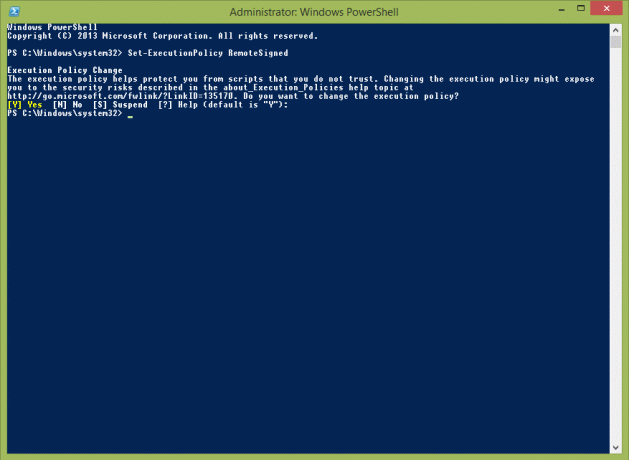
- Most be kell írnia a következő parancsot:
Import-C modul:\Users\Winaero\Desktop\GetProductKey.ps1; Get-WindowsKey
Megjegyzés: Módosítsa a GetProductKey.ps1 fájl elérési útját a fenti parancsban, attól függően, hogy hová mentette.
- Voila, a termékkulcs megjelenik a képernyőn!
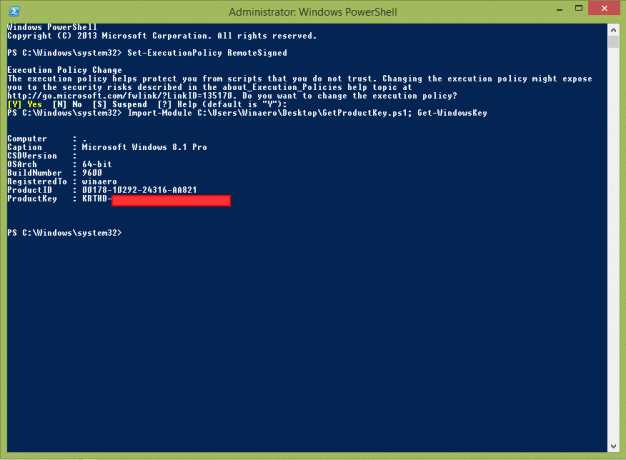
Ha kérdése van, nézze meg az alábbi videót:



